Informationen zur automatisch erweiterten Archivierung
Microsoft 365-Lizenzierungsleitfaden für Sicherheit und Compliance.
Archivpostfächer in Microsoft Purview bieten Benutzerpostfächern und freigegebenen Postfächern zusätzlichen Postfachspeicherplatz. Nachdem ein Archivpostfach aktiviert wurde, stehen bis zu 100 GB zusätzlicher Speicher zur Verfügung.
Dieses Archivierungsfeature in Microsoft Purview (als automatisch erweiternde Archivierung bezeichnet) bietet bis zu 1,5 TB zusätzlichen Speicher in Archivpostfächern. Wenn das Speicherkontingent im Archivpostfach erreicht wird, erhöht Microsoft Purview automatisch (und inkrementell) die Größe des Archivs, bis das Archivpostfach 1,5 TB erreicht.
Schrittweise Anleitungen zum Aktivieren der automatisch erweiterten Archivierung finden Sie unter Aktivieren der automatisch erweiterten Archivierung.
Tipp
Wenn Sie kein E5-Kunde sind, verwenden Sie die 90-tägige Testversion von Microsoft Purview-Lösungen, um zu erfahren, wie zusätzliche Purview-Funktionen Ihre organization die Verwaltung von Datensicherheits- und Complianceanforderungen unterstützen können. Beginnen Sie jetzt im Microsoft Purview-Complianceportal Testversionshub. Erfahren Sie mehr über die Anmelde- und Testbedingungen.
So funktioniert die automatisch erweiterte Archivierung
Wenn die automatisch erweiterte Archivierung für das Postfacharchiv eines Benutzers oder ein freigegebenes Postfacharchiv aktiviert ist, überprüft Microsoft Purview in regelmäßigen Abständen die Größe des Archivpostfachs. Wenn sich das Archivpostfach dem Speicherlimit nähert, wird automatisch zusätzlicher Speicherplatz erstellt, und dieser Prozess wird fortgesetzt, bis das Postfacharchiv 1,5 TB erreicht. Die zusätzliche Speichererstellung erfolgt automatisch, was bedeutet, dass Administratoren keinen zusätzlichen Archivspeicher anfordern oder die automatisch erweiterte Archivierung verwalten müssen.
Hier folgt eine kurze Übersicht des Vorgangs.
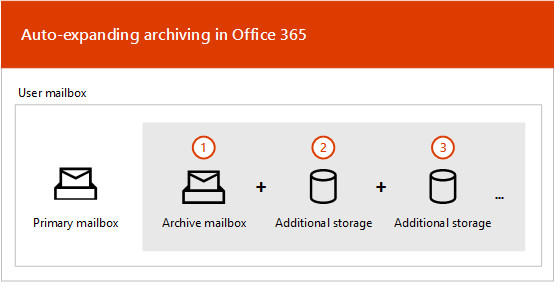
Die Archivierung ist für ein Benutzerpostfach oder ein freigegebenes Postfach aktiviert. Ein Archivpostfach mit 100 GB Speicherplatz wird erstellt, und das Warnungskontingent für das Archivpostfach wird auf 90 GB festgelegt.
Ein Administrator aktiviert die automatisch erweiterte Archivierung für das Postfach. Wenn auf das Postfach eine Halten- oder Aufbewahrungsrichtlinie angewendet wird, wird das Speicherkontingent für das Archivpostfach auf 110 GB erhöht, und das Archivwarnungskontingent wird auf 100 GB erhöht.
Wenn dann das Archivpostfach (einschließlich des Ordners „Wiederherstellbare Elemente“) sein Speicherkontingent erreicht, wird das Archivpostfach in ein automatisch erweitertes Archiv konvertiert. Zusätzlicher Speicherplatz wird hinzugefügt, bis das Maximum von 1,5 TB erreicht ist. Es kann bis zu 30 Tage dauern, bis zusätzlicher Speicherplatz bereitgestellt wird.
Microsoft Purview fügt bei Bedarf automatisch mehr Speicherplatz hinzu.
Informationen dazu, was geschieht, wenn die maximale Größe von 1,5 TB erreicht wird, und andere größenbezogene Einschränkungen für den E-Mail-Speicher finden Sie auf dieser Seite unter Wichtige Überlegungen und Einschränkungen für die automatisch erweiterte Archivierung .
Was wird in den zusätzlichen Archivspeicherplatz verschoben?
Um den automatisch erweiterten Archivspeicher effizient zu nutzen, werden Ordner möglicherweise verschoben. Microsoft Purview bestimmt, welche Ordner verschoben werden, wenn dem Archiv zusätzlicher Speicher hinzugefügt wird. Manchmal werden beim Verschieben eines Ordners automatisch ein oder mehrere Unterordner erstellt, und Elemente aus dem ursprünglichen Ordner werden an diese Ordner verteilt, um das Verschieben zu erleichtern. Möglicherweise müssen Sie dieses Verhalten endbenutzern mitteilen, nachdem Sie ihr Postfach für automatisch erweiterte Archive aktiviert haben, um Die Erwartungen zu erfüllen.
Beim Anzeigen des Archivteils der Ordnerliste in Outlook werden diese Unterordner unter dem ursprünglichen Ordner angezeigt. Die Benennungskonvention, die Microsoft 365 verwendet, um diese Unterordner zu benennen, ist <Ordnername>_yyyy (Erstellt auf mmm dd, jjjj h_mm), wobei:
jjjj das Jahr ist, in dem die Nachrichten im Ordner empfangen wurden.
mmm tt, jjjj h_m ist das Datum und die Uhrzeit der Erstellung des Unterordners durch Office 365 im UTC-Format, basierend auf der Zeitzone und den regionalen Einstellungen des Benutzers in Outlook.
Die folgenden Screenshots zeigen eine Ordnerliste vor und nach dem Verschieben von Nachrichten in ein automatisch erweitertes Archiv.
Vor dem Hinzufügen von zusätzlichem Speicherplatz
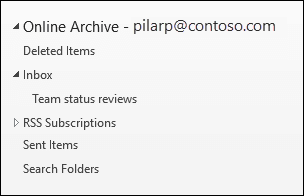
Nach dem Hinzufügen von zusätzlichem Speicher
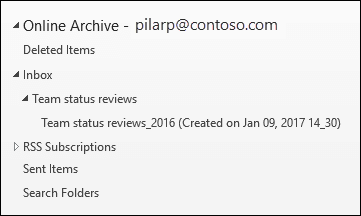
Hinweis
Wie zuvor beschrieben verschiebt Microsoft Purview Elemente in Unterordner (und benennt sie nach der oben beschriebenen Namenskonvention), um Inhalte an ein Hilfsarchiv zu verteilen. Das Verschieben von Elementen in Unterordner ist jedoch möglicherweise nicht immer der Fall. Manchmal wird ein ganzer Ordner in ein zusätzliches Archiv verschoben. In diesem Fall behält der Ordner seinen ursprünglichen Namen bei. In der Ordnerliste in Outlook ist nicht erkennbar, dass der Ordner in ein zusätzliches Archiv verschoben wurde.
Wichtige Überlegungen und Einschränkungen für die automatisch erweiterte Archivierung
Wenn ein Postfach mit einem automatisch expandierenden Archiv insgesamt 1,5 TB Daten erreicht, die im automatisch erweiternden Archiv gespeichert sind, werden keine Weiteren Daten im automatisch erweiternden Archiv gespeichert oder aus dem Standard Archiv in das automatisch erweiternde Archiv verschoben.
Erreicht auch das Standard Archiv sein Kontingent, werden dort keine Daten mehr gespeichert, was dazu führen kann, dass auch das primäre Postfach sein Kontingent erreicht. Anschließend kann die Verarbeitung für das Senden oder Empfangen von E-Mails und anderen Elementen beendet werden. Um dieses Risiko zu verringern und die Haftung für Ihre organization zu minimieren, empfehlen wir die Verwendung von Microsoft 365-Aufbewahrungsrichtlinien, um Inhalte zu löschen, die keinen geschäftlichen Nutzen mehr haben. Konfigurieren Sie diese Richtlinien so, dass Elemente nach einem angegebenen Zeitraum gelöscht werden. Wenn Sie noch nicht mit Aufbewahrungsrichtlinien vertraut sind, die E-Mails und andere Microsoft 365-Elemente automatisch löschen können, lesen Sie Weitere Informationen zu Aufbewahrungsrichtlinien und Aufbewahrungsbezeichnungen.
Die automatisch erweiterte Archivierung wird nur für Postfächer unterstützt, die für einzelne Benutzer (oder freigegebene Postfächer) mit einer Vergrößerungsrate verwendet werden, die 1 GB pro Tag nicht überschreitet. Das Archivpostfach eines Benutzers ist nur für diesen Benutzer vorgesehen. Die Nutzung von Journalfunktionen, Transportregeln oder Regeln für die automatische Weiterleitung zum Kopieren von Nachrichten in ein Archivpostfach ist nicht zulässig. Microsoft behält sich das Recht vor, die zusätzliche Archivierung in Fällen zu verweigern, in denen das Archivpostfach eines Benutzers zum Speichern von Archivdaten für andere Benutzer oder in anderen Fällen von unangemessener Verwendung verwendet wird.
Outlook-Anforderungen für den Zugriff auf Elemente in einem automatisch erweiterten Archiv
Um auf Nachrichten zuzugreifen, die in einem automatisch erweiterten Archiv gespeichert sind, müssen Benutzer einen der folgenden Outlook-Clients verwenden:
Outlook als Teil der Microsoft 365 Apps for Enterprise (vormals Office 365 ProPlus genannt)
Outlook als Teil der Microsoft 365 Apps for Business (früher Office 365 Business).
Outlook 2016 oder Outlook 2019 für Windows
Outlook im Web, wenn sich das primäre Postfach nicht lokal, sondern in Exchange Online befindet.
Outlook 2016 oder Outlook 2019 für Mac
Dies sind einige Punkte, die Sie berücksichtigen sollten, bevor Sie ein Postfach für automatisch erweiternde Archive aktivieren:
Benutzer können auf jeden Ordner in ihrem Archivpostfach zugreifen, einschließlich der Ordner, die in den automatisch erweiterten Speicherbereich verschoben wurden.
Wenn ein Archivpostfach über mindestens einen automatisch erweiterten Speicherbereich verfügt, können Benutzer einen Ordner nicht aus dem Archivpostfach oder aus dem Hilfsarchiv löschen. Anders ausgedrückt: Nach der Bereitstellung eines automatisch erweiterten Speicherbereichs können keine Ordner im Archiv gelöscht werden.
Benutzer können Elemente in einem automatisch erweiterten Speicherbereich löschen. Sie können jedoch das Feature "Gelöschte Elemente wiederherstellen " nicht verwenden, um ein Element wiederherzustellen, nachdem die automatisch erweiterte Archivierung für ihr Postfach aktiviert wurde.
Die Suche nach automatisch erweiterter Archivierung ist in Outlook für das Web (OWA) verfügbar. Ähnlich wie beim Onlinearchiv können Benutzer nach Elementen suchen, die in einen zusätzlichen Speicherbereich verschoben wurden. Wenn "Archiv" als Suchbereich in OWA ausgewählt wird, werden alle Archive (einschließlich automatisch erweiterter Archive) und die entsprechenden Unterordner durchsucht.
Die automatisch erweiterte Archivsuche ist verfügbar, wenn Sie Outlook für Windows über den monatlichen Enterprise-Kanal verwenden, Build 16.0.13519 und höher. Mit diesem Update ist der Bereich Aktuelles Postfach verfügbar, sodass Benutzer das automatisch erweiterte Archiv durchsuchen können. Die Suche ist jedoch nicht rekursiv für geschachtelte Unterordner in jedem Archivordner.
Die Suche wird für das automatisch erweiterte Archivfeature in einer reinen Cloudarchivsituation (primäres Postfach noch lokal) nicht unterstützt. Weitere Informationen zu diesem und anderen Microsoft Search-Supportfeatures finden Sie unter Wie Outlook für Windows, das mit Exchange Online verbunden ist, Microsoft Search verwendet.
Die Elementanzahl in Outlook und die Anzahl der gelesenen/ungelesenen Elemente (in Outlook und Outlook im Web) in einem automatisch erweiterten Archiv sind möglicherweise nicht korrekt.
Automatisch erweiterte Archivierung und andere Compliancefeatures
In diesem Abschnitt wird die Funktionalität zwischen automatisch erweiterter Archivierung und anderen Compliancefeatures erläutert.
Ediscovery: Wenn Sie ein eDiscovery-Tool wie die Inhaltssuche verwenden, werden auch die zusätzlichen Speicherbereiche in einem automatisch erweiterten Archiv durchsucht.
Speicherung: Wenn Sie ein Postfach mithilfe von Methoden wie Microsoft 365-Aufbewahrung, eDiscovery-Fallaufbewahrung und Beweissicherungsverfahren in Exchange Online zurückstellen, werden Inhalte in einem automatisch erweiterten Archiv ebenfalls im Haltefeld abgelegt.
Messaging-Datensatzverwaltung (MRM): Wenn Sie MRM-Löschrichtlinien in Exchange Online verwenden, um abgelaufene Postfachelemente dauerhaft zu löschen, werden abgelaufene Elemente im automatisch erweiterten Archiv ebenfalls gelöscht.
Nächste Schritte
Weitere technische Details zur automatisch erweiterten Archivierung finden Sie unter Microsoft 365: Häufig gestellte Fragen zu automatisch erweiterten Archiven.
Wenn Sie bereit sind, die automatisch erweiterte Archivierung zu aktivieren, lesen Sie Aktivieren der automatisch erweiterten Archivierung.